おそらく多くのネチズンのコンピュータにシステムを再インストールした後、コンピュータの電源を入れるたびに手動でシステムを選択しなければならないのが煩わしいと思いますが、冗長システムを削除する方法はありますか? win10コンピューターでシステムを削除する方法について説明しましょう。
1. デスクトップの左下隅にある [スタート] メニュー アイコンを右クリックします。
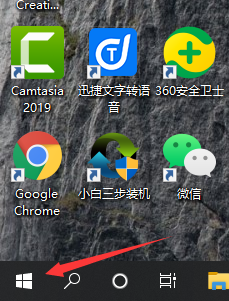
#2. ポップアップ ショートカット ウィンドウの [実行] オプションをクリックします。
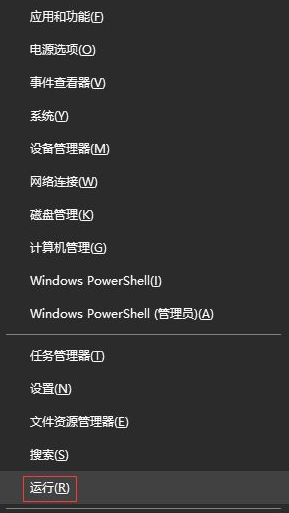
#3. 表示される「ファイル名を指定して実行」ウィンドウに「msconfig」コマンドを入力し、「OK」ボタンをクリックします。
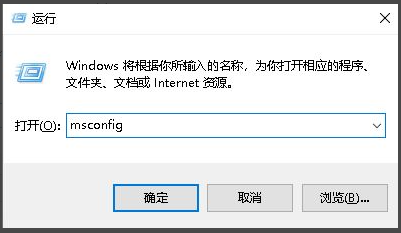
4. [システム構成] ウィンドウの [ブート] タブをクリックします。
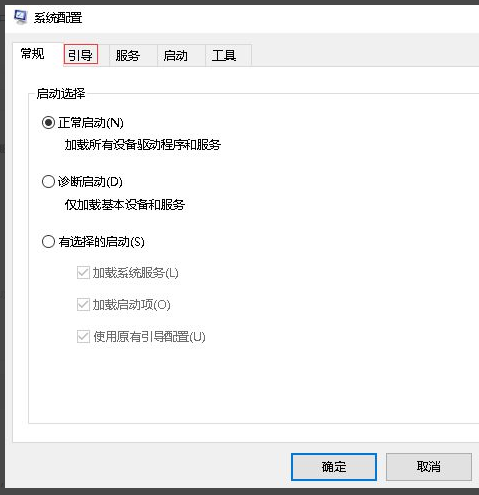
5. 「ブート」タブの下に、参考までに記載します。通常、以下の 2 つのシステムがあります。冗長システムを選択すると、「削除」ボタンが見つかります。が利用可能な場合は、「削除」ボタンをクリックします。
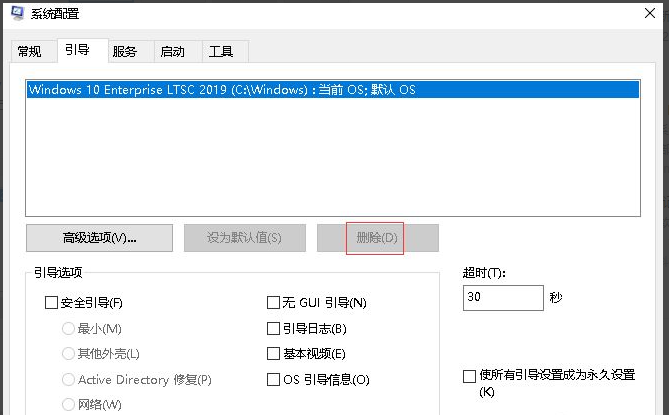
#6. 冗長システムを削除したら、下の「OK」ボタンをクリックします。
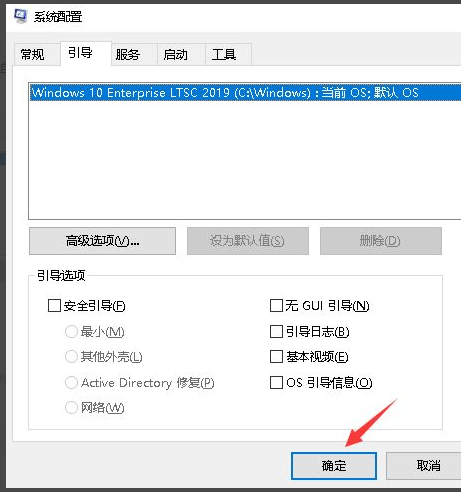
上記の内容は、あなたと共有されている win10 内の他のシステムを削除する操作です。コンピュータに追加のシステムが必要ない場合は、提供された方法に従ってシステムを削除できます。この方法が皆さんのお役に立てれば幸いです。
以上がwin10で冗長システムを削除する方法を教えますの詳細内容です。詳細については、PHP 中国語 Web サイトの他の関連記事を参照してください。